Tắt hiệu ứng hoạt ảnh trên Windows 11 giúp cải thiện hiệu suất máy tính, làm cho các thao tác trở nên mượt mà hơn và loại bỏ hiện tượng giật lag khi chuyển đổi giữa các cửa sổ hoặc đóng chúng.
Nội dung bài viết
Việc loại bỏ các hiệu ứng hoạt ảnh trên Windows 11 không chỉ giúp máy tính hoạt động nhanh chóng mà còn giảm thiểu độ trễ, mang lại trải nghiệm mượt mà hơn khi chuyển đổi giữa các cửa sổ hoặc thực hiện các tác vụ khác.

1. Tắt hiệu ứng hoạt ảnh trong phần cài đặt của Windows 11
Trong mục cài đặt của Windows 11, bạn có thể dễ dàng điều chỉnh và tắt các hiệu ứng hoạt ảnh, từ đó cải thiện hiệu suất và giảm độ trễ cho hệ thống.
Bước 1: Mở Menu Start, chọn Cài đặt để truy cập vào phần cấu hình của máy tính.
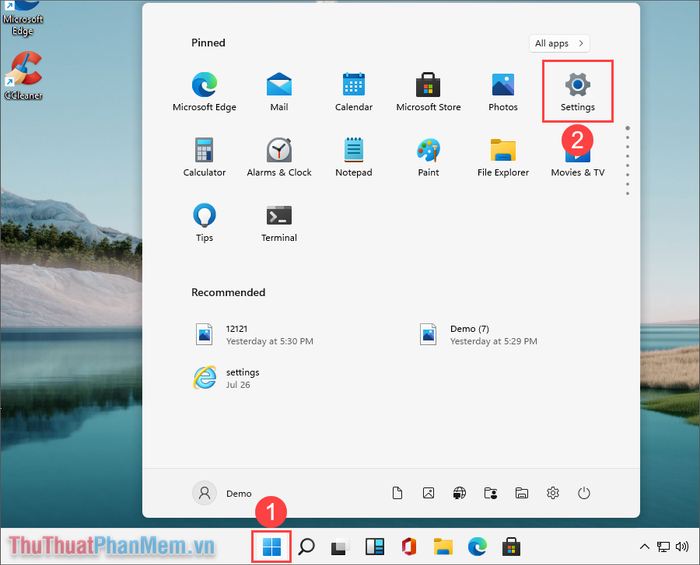
Bước 2: Trong cửa sổ Cài đặt, hãy chọn thẻ Truy cập để khám phá các tính năng hỗ trợ người dùng trong quá trình sử dụng.
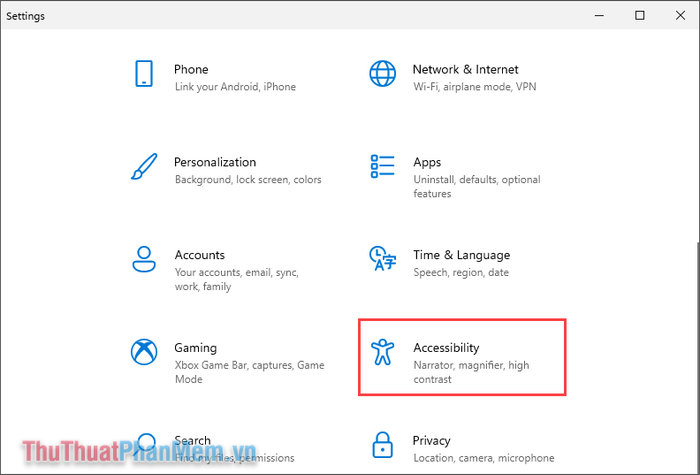
Bước 3: Kéo xuống dưới cùng để tìm mục Đơn giản hóa và cá nhân hóa Windows, sau đó tắt các tính năng sau đây:
- Hiển thị hiệu ứng chuyển động trong Windows: Kích hoạt hiệu ứng chuyển động trên màn hình.
- Hiển thị hiệu ứng trong suốt trong Windows: Bật chế độ trong suốt cho các cửa sổ trên máy tính.
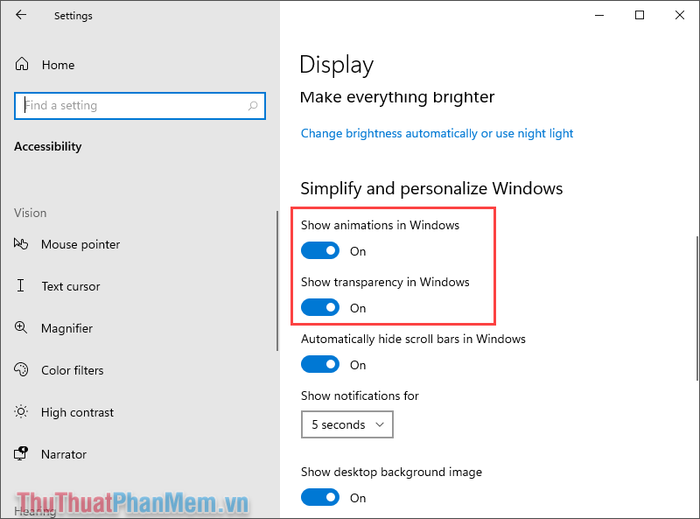
2. Vô hiệu hóa hiệu ứng hoạt ảnh qua Control Panel
Control Panel cung cấp một loạt các tùy chọn hữu ích cho hệ thống Windows, trong đó có cả chức năng tắt các hiệu ứng hoạt ảnh để tối ưu hóa hiệu suất máy tính.
Bước 1: Mở Menu Start và gõ Control Panel để truy cập vào bảng điều khiển hệ thống.
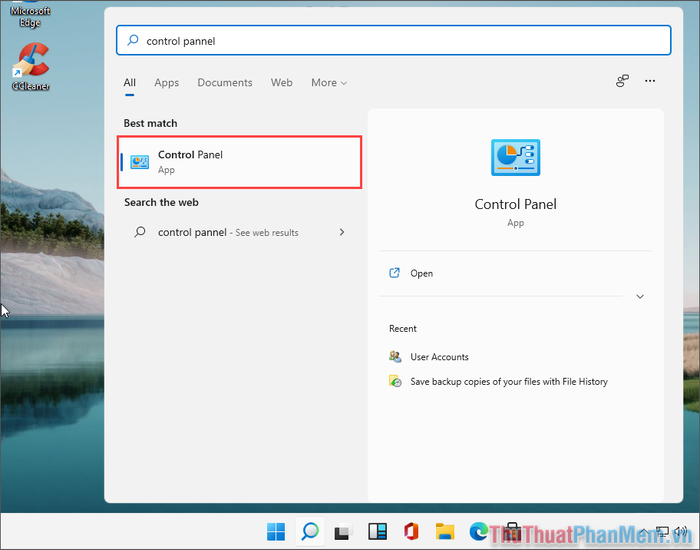
Bước 2: Trong cửa sổ Control Panel, lần lượt chọn Hệ thống và Bảo mật rồi chọn Hệ thống để tiếp tục.
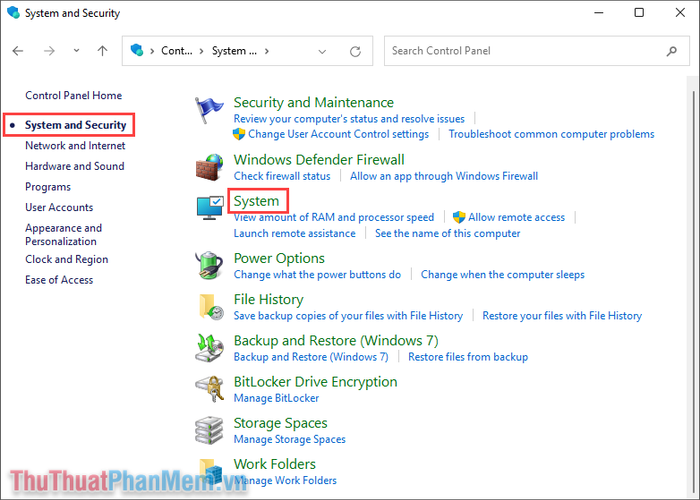
Bước 3: Tiếp theo, chọn mục Cài đặt hệ thống nâng cao để truy cập các thiết lập liên quan đến hệ thống của bạn.
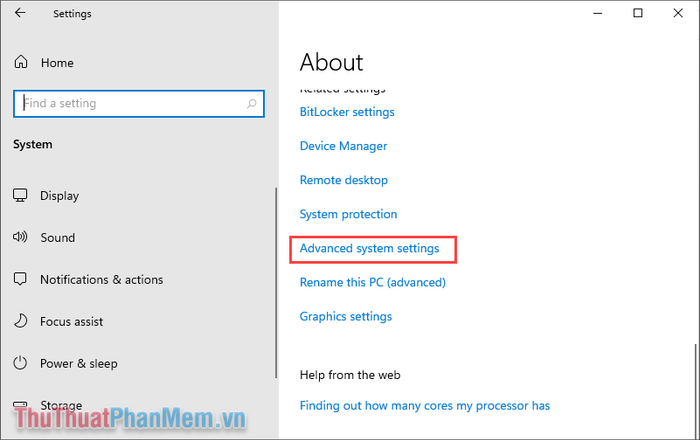
Bước 4: Để điều chỉnh hiệu suất máy tính, chọn mục Cài đặt trong thẻ Hiệu suất.

Bước 5: Tại đây, bạn sẽ thấy rất nhiều tùy chọn, nhưng nếu mục đích chỉ là tắt hiệu ứng hoạt ảnh, bạn chỉ cần bỏ tích ở các mục sau:
- Hiệu ứng hoạt ảnh cho các điều khiển và yếu tố bên trong Windows.
- Hiệu ứng khi thu nhỏ và phóng to cửa sổ Windows.
- Hiệu ứng hoạt ảnh trên thanh tác vụ.
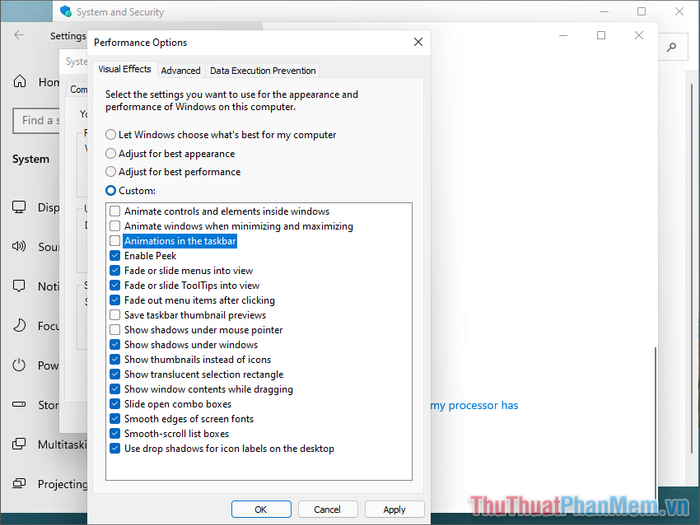
3. Tăng cường tốc độ phản hồi hệ thống qua Regedit trên Windows 11
Bên cạnh việc tắt hiệu ứng hoạt ảnh, bạn cũng có thể điều chỉnh tốc độ phản hồi trực tiếp trong Regedit để nâng cao hiệu suất và sự mượt mà cho máy tính Windows.
Bước 1: Nhấn tổ hợp phím Windows + R để mở cửa sổ RUN, sau đó nhập Regedit để khởi động Regedit.

Bước 2: Trong cửa sổ Regedit Editor, lần lượt mở các thư mục sau để tiếp tục cài đặt.
HKEY_CURRENT_USER => Control Panel => Desktop => MenuShowDelay
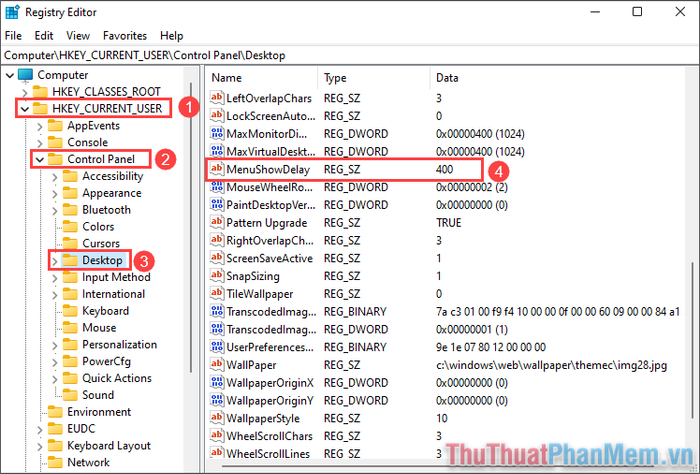
Bước 3: Mặc định, hệ thống sẽ thiết lập giá trị MenuShowDelay là 400, đây là độ trễ mặc định. Nếu bạn muốn tăng tốc độ phản hồi của hệ thống, hãy giảm giá trị này xuống mức thấp hơn để cải thiện sự nhanh nhạy.
Trong hướng dẫn này, Tripi sẽ thay đổi giá trị Value Data thành 200 để tăng tốc độ phản hồi, giúp mọi thao tác trở nên mượt mà và nhanh chóng hơn gấp đôi so với mặc định.
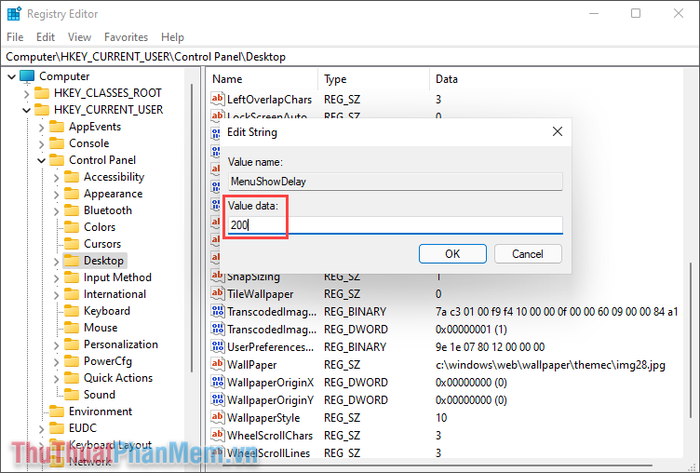
Bài viết này của Tripi đã chỉ dẫn cách tắt hiệu ứng hoạt ảnh trên Windows 11 để cải thiện hiệu suất và giảm hiện tượng giật lag. Hy vọng rằng các bạn sẽ áp dụng thành công và tận hưởng trải nghiệm mượt mà hơn!
Có thể bạn quan tâm

Top 5 quán bún bò Huế nổi tiếng nhất Ninh Bình

Top 9 Quán ốc ngon nổi tiếng bậc nhất tại TP. Đà Lạt, Lâm Đồng

Top 11 bài văn mẫu phân tích ý nghĩa sâu sắc bài ca dao "Trong đầm gì đẹp bằng sen" dành cho học sinh lớp 7 hay nhất

Hướng dẫn chi tiết cách hạ cấp từ iOS 12 về bản iOS 11.4.1

Cách sửa lỗi Galaxy S6 Edge không nhận sạc pin hiệu quả


